Dokumentation
Einrichtung
Nachdem alle Dateien des Buchungssystems in ein entsprechendes Verzeichnis des Webservers kopiert worden sind und alle Abhängigkeiten aufgelöst wurden, kann mit der Einrichtung der Software begonnen werden.
1. Webserver einrichten
Wenn Sie das Buchungssystem unter einer eigenen (Sub-)Domain einrichten möchten (empfohlen), stellen Sie sicher, dass Ihr Webserver so konfiguriert ist, dass er das Verzeichnis
public/
als öffentliches Verzeichnis benutzt und standardmäßig aufruft. Dies kann z.B. bei Apache über die DocumentRoot-Direktive geschehen, oder, falls vorhanden, ganz einfach über die Verwaltungsoberfläche Ihres Webservers.
2. Datenbank einrichten
Als nächstes sollten Sie eine (leere) MySQL 5+ Datenbank auf dem Webserver erstellen.
Notieren Sie die Zugangsdaten für den nächsten Schritt.
3. Konfiguration
Nennen Sie die Datei
config/autoload/local.php.dist
um in
config/autoload/local.php
und passen Sie die darin enthaltenen Einstellungen nach Bedarf an. Mindestens müssen Sie die MySQL-Zugangsdaten eintragen.
4. Verzeichnisrechte setzen
Sofern Sie ein unixoides Betriebssystem (z.B. Linux) einsetzen, stellen Sie die Verzeichnisrechte der folgenden Verzeichnisse so ein, dass das Buchungssystem diese beschreiben darf:
data/cache/data/log/data/session/public/docs-client/upload/public/imgs-client/upload/
Die Verzeichnisrechte dieser Verzeichnisse müssen rekursiv erteilt werden, also auch alle Unterverzeichnisse betreffen.
5. Setup-Tool starten
Rufen Sie nun die (Sub-)Domain des Buchungssystems über Ihren Webbrowser auf.
Sofern die Systemvoraussetzungen erfüllt sind und alle obigen Schritte korrekt ausgeführt wurden, sollte das System nun melden, dass die Datenbank noch nicht eingerichtet ist und gleichzeitig anbieten, das Setup-Tool zu starten.
Starten Sie das Setup-Tool (/setup.php/ - mit Schrägstrich am Ende).
Das Setup-Tool sollte Sie nun durch alle weiteren Schritte führen, also vor allem die Datenbank-Tabellen anlegen und mit den minimal notwendigen Daten füttern.
6. Fertig!
Anschließend sollte das System fertig eingerichtet sein und Sie können es bereits grundsätzlich benutzen. Alle weiteren Anpassungen nehmen Sie fortan über die Verwaltungsoberfläche vor (durch Anmeldung mit den soeben eingegebenen Daten).
Zwar lässt sich das Setup-Tool i.d.R. kein zweites mal starten, Sie sollten es aber sicherheitshalber dennoch löschen. Löschen Sie dafür die Datei:
public/setup.php
Falls gewünscht, können Sie auch noch ein eigenes Logo einfügen und das Farbschema anpassen.